在企业文档管理中,页眉和页脚是常见的格式标识,蕴含公司名称及文档详情。以WPS 2016为例,本教程将演示如何定制这些元素的设置。
1、 打开需要设置页眉和页脚的文档,为了方便演示,本次新建一个文档,依次点击“新建”-“文字”-“空白文档”打开一个空白文档。
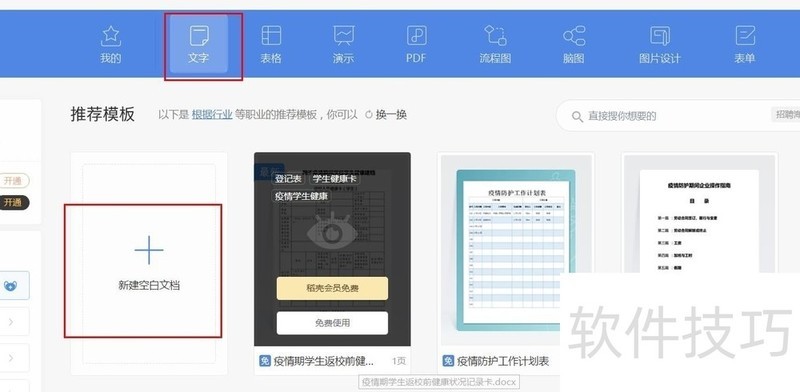
2、 鼠标移至页面如图位置,双击鼠标左键打开页眉页脚设置。
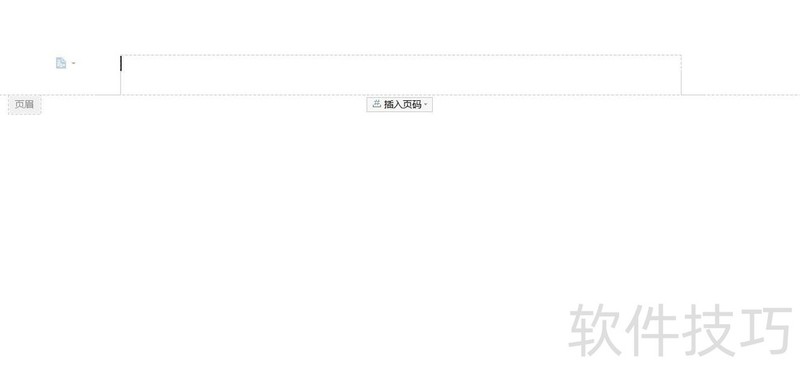
3、 在页眉编辑框中输入页眉内容,页眉通常显示文档名称或公司信息。 在“开始”选项卡可设置文字格式,例如:对齐方式、文字字号、粗细、颜色等。
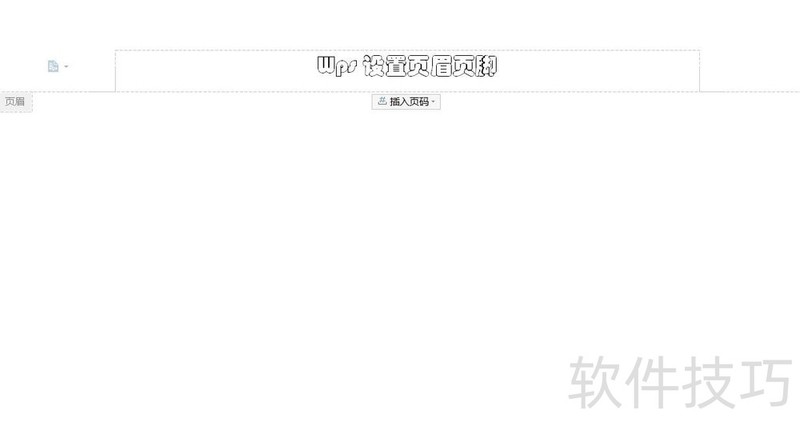
4、 点击“页眉横线”,可在下拉框中选择自己需要的页眉横线格式,选择合适的页眉横线点击鼠标左键即可插入。
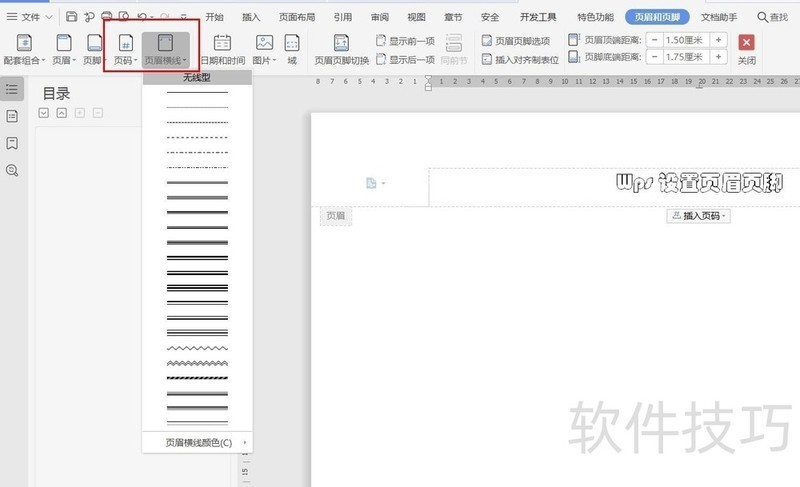
5、 把鼠标移至页脚位置,点击插入页码即可打开插入页码对话框,插入页码对话框中还可以根据自己需求对页码“样式”、“位置”、“应用范围”进行设置。
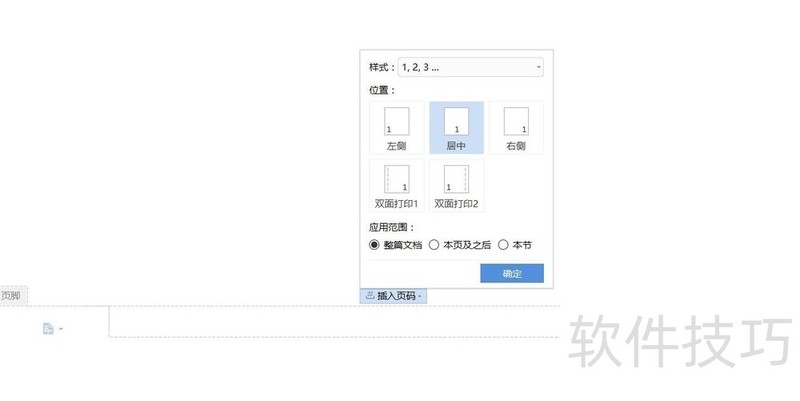
6、 页码插入后显示默认页码格式,将鼠标移至页码位置,点击鼠标左键,选中页码内容, 切换至“开始”选项卡即可设置页码格式,例如:文字字号、粗细等。
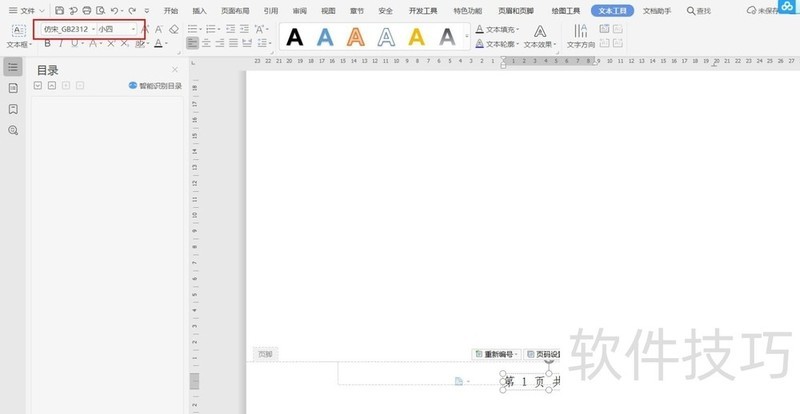
文章标题:wps页眉页脚设置
文章链接://www.hpwebtech.com/jiqiao/206194.html
为给用户提供更多有价值信息,ZOL下载站整理发布,如果有侵权请联系删除,转载请保留出处。
相关软件推荐
其他类似技巧
- 2024-08-20 13:57:02如何禁止WPS的弹出广告
- 2024-08-20 13:55:01在WPS文档中怎么插入WPS表格?
- 2024-08-20 13:53:02WPS表格中如何自定义改变形状
- 2024-08-20 13:52:01wps如何编辑录制的宏
- 2024-08-20 13:51:02在WPS软件中如何更换自己喜欢的风格?
- 2024-08-20 13:46:01WPS表格如何隐藏特定的单元格?
- 2024-08-20 13:44:02wps怎么把繁体字转化成简体字
- 2024-08-20 13:43:02WPS表格如何给单元格设置超链接
- 2024-08-20 13:42:02在WPS中如何快速调整段落布局?
- 2024-08-20 13:36:01最新版wps文字,如何设置书籍折页。
金山WPS Office软件简介
WPS大大增强用户易用性,供用户根据特定的需求选择使用,并给第三方的插件开发提供便利。ZOL提供wps官方下载免费完整版。软件特性:办公, 由此开始新增首页, 方便您找到常用的办公软件和服务。需要到”WPS云文档”找文件? 不用打开资源管理器, 直接在 WPS 首页里打开就行。当然也少不了最近使用的各类文档和各种工作状... 详细介绍»









